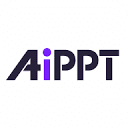触摸板手势失效可通过检查设置、重启驱动、修复注册表及清洁表面解决。首先确认“设置-设备-触摸板”中多指触控已开启;随后在设备管理器中禁用再启用触摸板,或更新/重装驱动;若无效,通过注册表编辑器创建edgeUI项并设置AllowEdgeSwipe为1;最后清洁触摸板表面,拔除外接设备并检查功能键是否关闭触摸板。

如果您在使用windows 10时发现触摸板的手势操作(如双指滚动、三指切换应用等)突然失效,这可能是由于驱动异常、设置被关闭或系统临时故障导致的。此类问题通常可以通过调整设置或更新驱动来解决。
本文运行环境:Dell XPS 13,windows 10 Pro。
一、检查并启用手势设置
系统内置的手势功能可能因误操作或更新后被自动禁用,需手动确认是否开启。
1、点击开始菜单,选择“设置”图标进入设置界面。
2、点击“设备”选项,然后在左侧菜单中选择“触摸板”。
3、向下滚动至“多指触控”部分,确保“双指滚动”、“三指滑动”和“四指滑动”等对应手势的开关已打开。
4、若未看到相关选项,请确认您的触摸板硬件是否支持该功能,部分老旧型号可能不兼容高级手势。

二、重启并重置触摸板驱动
驱动程序损坏或冲突是导致手势失灵的常见原因,通过重启或重新安装驱动可恢复功能。
1、同时按下Win + X键,在弹出的菜单中选择“设备管理器”。
2、展开“鼠标和其他指针设备”类别,找到您的触摸板设备(常见名称为Synaptics、ELAN或Precision Touchpad)。
3、右键点击该设备,选择“禁用设备”,等待几秒后再右键选择“启用设备”以重启驱动。
4、如无效,可右键选择“更新驱动程序”,然后选择“自动搜索更新的驱动程序”。
5、若问题依旧,尝试右键选择“卸载设备”,勾选“删除此设备的驱动程序软件”,完成后重启电脑,系统将自动重新安装驱动。

三、执行系统注册表修复
某些系统策略或更新可能导致手势功能被锁定,需通过注册表调整恢复。
1、按下Win + R键打开“运行”窗口,输入“regedit”并按回车,打开注册表编辑器。
2、导航至路径:HKEY_LOCAL_macHINESOFTWAREPoliciesmicrosoftWindows。
3、在“Windows”项下查找名为“EdgeUI”的子项,若不存在,请右键空白处,选择“新建”→“项”,并命名为“EdgeUI”。
4、在右侧窗格空白处右键,选择“新建”→“DWORD (32位)值”,命名为“AllowEdgeSwipe”。
5、双击该值,将其数值数据设置为“1”,然后点击“确定”保存更改。

四、清洁触摸板表面与外设排查
物理因素也可能影响触摸板的灵敏度和手势识别能力,需排除外部干扰。
1、使用微湿的超细纤维布轻轻擦拭触摸板表面,去除油污或汗渍残留,切勿使用酒精直接喷洒,以免液体渗入造成短路。
2、拔掉所有外接usb设备,特别是外接鼠标或键盘,部分系统会在连接外设时自动禁用触摸板手势。
3、检查键盘上的功能键(如Fn + F6/F9),确认触摸板未被快捷键意外关闭,部分机型有指示灯提示状态。
以上就是word windows edge 电脑 设备管理器 usb mac 注册表 windows10 win 指针 windows microsoft